- használni a SCP parancsolj be SSH
- felhasználásával Netcat
- felhasználásával FTP
- felhasználásával A Python egyszerű HTTP-kiszolgálója
SCP (SSH) használata
SCP egy segédprogram, amelyet a fájlok és könyvtárak biztonságos áthelyezéséhez használnak az SSH-n keresztül. A ... val SCP parancs segítségével fájlokat vihet át a számítógépről a Linux szerverre és fordítva. Mivel ez a segédprogram SSH-t használ a fájlok áthelyezéséhez, a fájlok átviteléhez a szerver SSH-hitelesítő adataira lesz szükség.
Az SSH a legtöbb Linux szerverre előre telepítve van, de ha nem, akkor a következő lépésekkel telepítheti és engedélyezheti.
Nyissa meg az Ubuntu terminált és írja be.
$ sudo apt install -y openssh-server$ sudo szolgáltatás ssh start
Fájlok feltöltése SCP-n keresztül
Scp parancs ezt a mintát követi
$ scp [Opciók] [Forrás] [Cél]Ha fájlokat szeretne átvinni a számítógépről egy linux szerverre, írja be ezeket a parancsokat
$ scp / elérési út / a / helyi / fájlból.ext [email protected]: / fájl elérési útja /.ext -i kulcs.pemA fenti parancsban először meg kell adnia a számítógépéről a Linux szerverre másolni kívánt fájl elérési útját, majd a Linux kiszolgáló felhasználónevét és IP címét, valamint azt az elérési utat, ahová át szeretné másolni a fájlt. a Linux szerver, amely ezt a mintát használja ([e-mail védett]: elérési út / távoli / fájl.ext).
A parancs futtatása után meg kell adnia a Linux kiszolgáló felhasználói fiókjának jelszavát
$ [email protected] jelszava:A jelszó megadása után a fájl feltöltésre kerül.
Fájlok letöltése SCP-n keresztül
Fájlok letöltéséhez a Linux szerverről a számítógépére meg kell adnia az SCP-nek a fájl vagy könyvtár helyi elérési útját, valamint a Linux szerver elérési útját, ahová a fájlt szeretné feltölteni.
$ scp [e-mail védett]: / elérési út / fájlból.ext / path / to / destinationA parancs futtatása után megköveteli a linux szerver hitelesítési jelszavát. Miután megadta a jelszót, a fájl biztonságosan másolásra kerül a számítógépére.
SCP parancssori opciók
Különböző jelzőket (más néven parancssori opciókat) használhat a SCP parancs.
-o flag használatával megváltoztathatja a portot. Alapértelmezés szerint az ssh a 22-es portot használja, de a -p zászlóval megváltoztathatjuk a 22-es portot valami másra, például 2222-re.
$ scp -p 2222 elérési út / a / a / helyi / fájlból.ext [email protected]: elérési út / fájl.ext-r zászló a mappa és annak teljes tartalmának másolására szolgál.
$ scp -r / path / of / a / local / folder [email protected]: / elérési út / of / mappa-én A flaget a kapcsolat hitelesítésére használják egy fájlban tárolt kriptográfiai kulcspár felhasználónév és jelszó helyett.
$ scp -i elérési út / a / a / helyi / fájlból.ext [email protected]: elérési út / fájl.ext-c jelzővel az átvinni kívánt adatok tömörítésére szolgál.
$ scp -c elérési út / a / a / helyi / fájlból.ext [email protected]: elérési út / fájl.ext-q jelző a nem hibaüzenet és a haladásmérő elnyomására szolgál.
$ scp -q / elérési út / a / helyi / fájlból.ext [email protected]: / fájl elérési útja /.extFájlok átvitele a Netcat használatával
A Netcat egy Linux segédprogram, amelyet nyers tcp / ip kommunikációra, fájlok átvitelére, portok beolvasására és hálózati hibaelhárításra stb. Előre telepítve van számos Linux-alapú rendszerben, és főleg a hálózati rendszergazdák használják.
Ha még nincs telepítve, a következő parancs beírásával telepítheti a Netcat programot
$ sudo apt-get install netcatA fájlok Netcat használatával történő átviteléhez be kell írnia ezeket a parancsokat. Kapcsolja be a Netcat szervert hallgatási módba bármely porton, pl.g.(4747-es port), és írja be a küldeni kívánt fájl elérési útját.
$ nc -l -p 4747 < path/of/file.extFuttassa a következő parancsot a fogadó gazdagépen.
$ nc küldőkiszolgáló.url.com 4747> elérési út / fájl.extJegyzet: A fájl küldő kiszolgáló a bejelentkezésnél kevesebbet fogja használni a 'parancsban<' while the receiving computer will have '>'a netcat parancsban.
Könyvtárakat is átvihet. Állítsa be a fogadó állomást, hogy hallgasson egy porton, pl.g. (4747).
$ nc -l -p 4747 | tar -zxfv / path / of / könyvtárKüldje el a porton a fogadó állomás listájára.
$ tar czvf - / path / of / könyvtár | nc kapás-sietés.url.com 4747A könyvtár átkerül. A kapcsolat bezárásához nyomja meg a gombot CTRL + C
Fájlok átvitele FTP használatával
Az FTP (fájlátviteli protokoll) a fájlok számítógépek vagy kliensek és kiszolgálók közötti átvitelére szolgál. A fájlátvitel szempontjából gyorsabb, mint a HTTP és más protokollok, mert kifejezetten erre a célra készült. Lehetővé teszi több fájl és könyvtár átvitelét, és ha az átvitel során megszakad a kapcsolat, a fájl nem fog elveszni. Ehelyett folytatja az átvitelt oda, ahonnan leesett.
Az FTP-kiszolgálót, például a vsftpd-t, az apt használatával telepítheti a parancs futtatásával.
$ sudo apt install -y vsftpdA csomag telepítése után gépeléssel el kell indítania a szolgáltatást.
$ sudo systemctl start vsftpd$ sudo systemctl enable vsftpd
Ezután csatlakozhat az FTP-kiszolgálóhoz az FTP és az IP-cím beírásával.
$ ftp [IP_cím]Megkérdezi az FTP szerver felhasználónevét és jelszavát. Miután megadta a felhasználónevet és a jelszót, csatlakozik az FTP-kiszolgálóhoz.
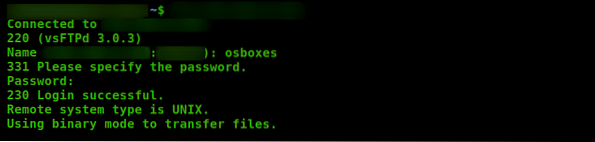
A parancs végrehajtásával felsorolhatja a kiszolgáló összes tartalmát.
ftp> ls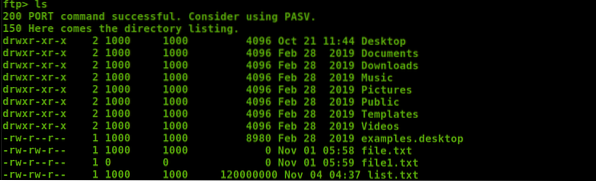
Letöltés FTP-n keresztül
Ha bármilyen fájlt le akar tölteni az FTP szerverről, akkor a parancs beírásával megszerezheti.
ftp> get elérési út / fájlA fájl letöltésre kerül. Különböző helyettesítő karakterekkel több fájlt is letölthet egy könyvtárba. Például ;
ftp> mget *.htmlLetölti az összes kiterjesztésű fájlt.html ” .
Az FTP szerverről letöltött fájlokhoz helyi könyvtárat is beállíthat a lcd parancs.
ftp> lcd / home / user / directory-nameFájlok feltöltése FTP-n keresztül
Fájlok feltöltéséhez az FTP-kiszolgálóra írja be a következő parancsot.
ftp> put path / of / local / fileA fájl feltöltésre kerül az FTP szerverre. Több fájl feltöltéséhez írja be a parancsokat.
ftp> mput *.htmlEz feltölti az összes fájlt kiterjesztéssel.html ” .
Fájlok letöltése Python használatával
A Python rendelkezik a „http” nevű modullal.szerver ', amelyet fájlok átvitelére használnak, de ezzel csak fájlokat tölthet le.
Ha még nincs telepítve a python, akkor írja be a következő parancsot.
$ sudo apt install -y python3A python szerver bekapcsolásához használja a parancsot.
$ sudo python3 -m http.szerver 4747 # [port e.g.(4747)]Most a python szerver a 4747-es porton hallgat.
Lépjen a böngészőjébe, és írja be az IP-címet és a portszámot. amelyen a python szerver hallgat.
http: // IP_cím: 4747 /
Megnyílik egy oldal, amely tartalmazza a python szerver összes fájlját és könyvtárát. Bármelyik könyvtárba beléphet és letöltheti a fájlokat.
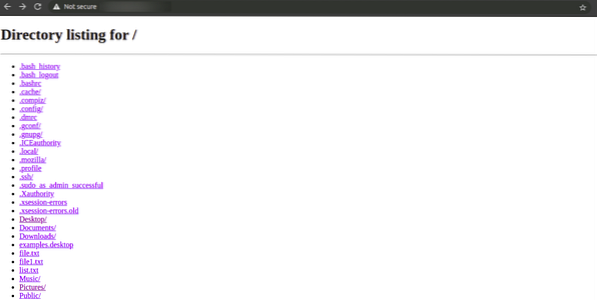
Bármelyik könyvtárba beléphet, és bármilyen fájlt letölthet.
Következtetés
SCP, Netcat, FTP és Python fájlok átvitelére általában használt módszerek. A fájlok és könyvtárak átvitelének összes fenti módszere gyors, megbízható és a mai napokban alkalmazott. Nagyon sok más technika is létezik; tetszőleges módszert alkalmazhat.
 Phenquestions
Phenquestions


